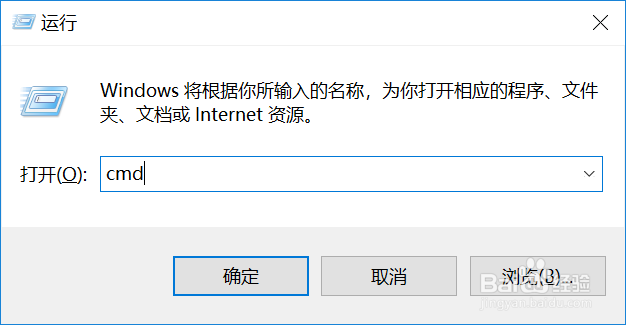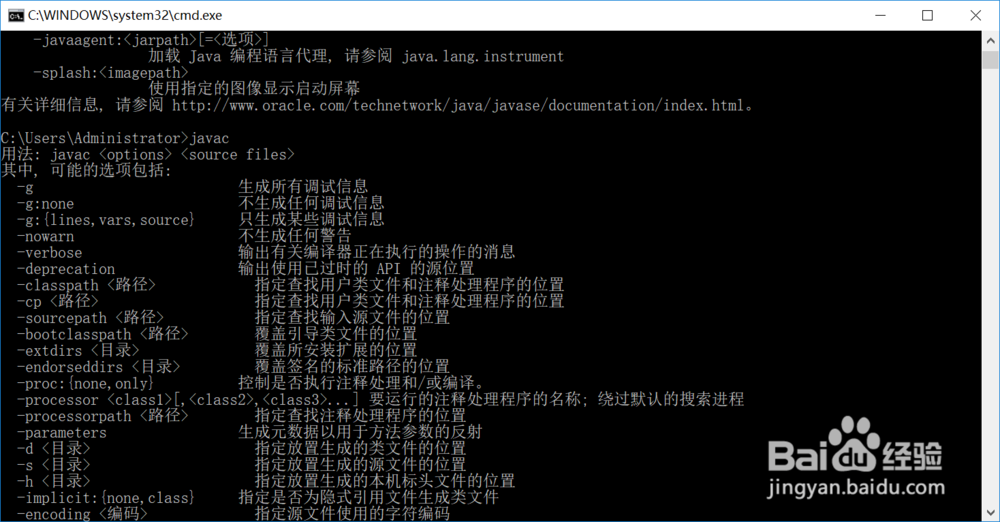如何设置JAVA环境变量
1、首先,进入JAVA官网下载新版JAVA(https://www.java.com/zh_CN/)
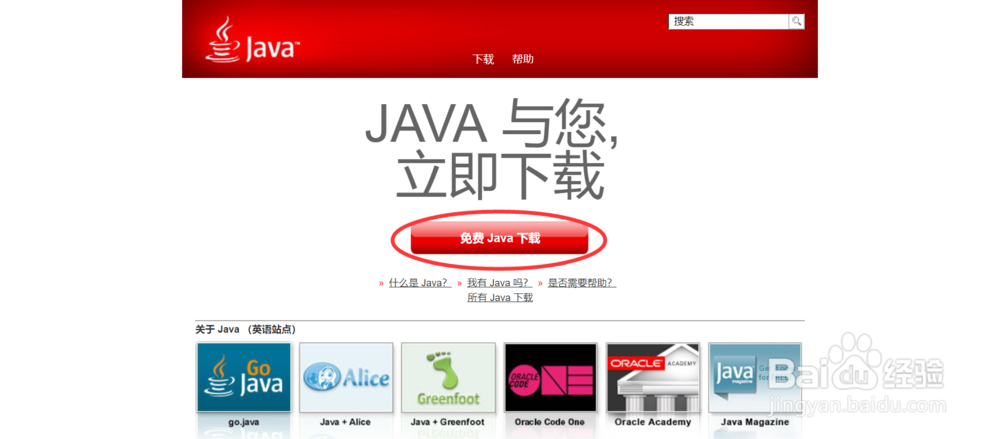
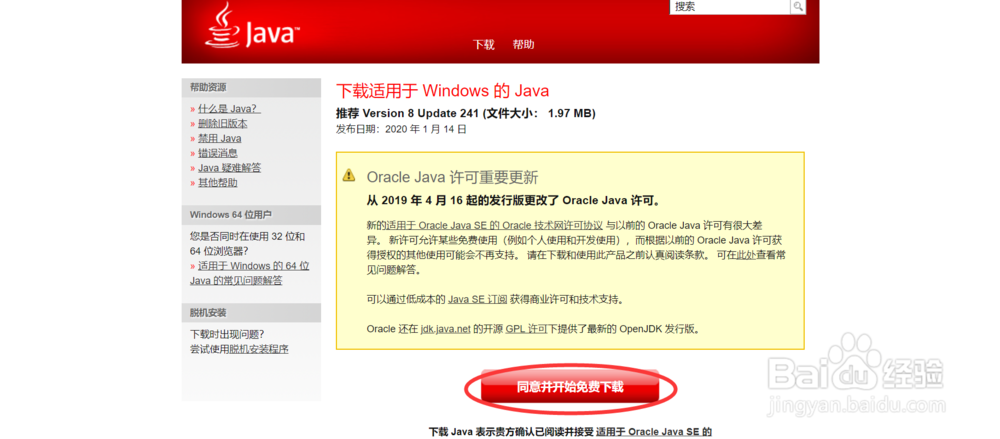
2、下载完成后双击进行安装
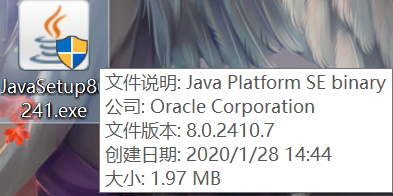
3、可以选择此处更改安装目录(位置记住,后面要用到)

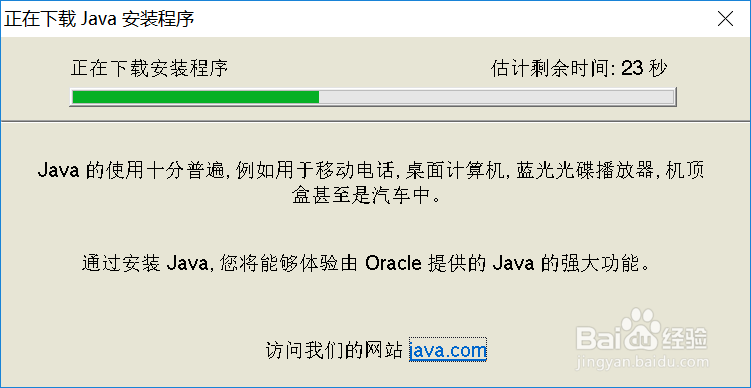
4、右键此电脑点击属性
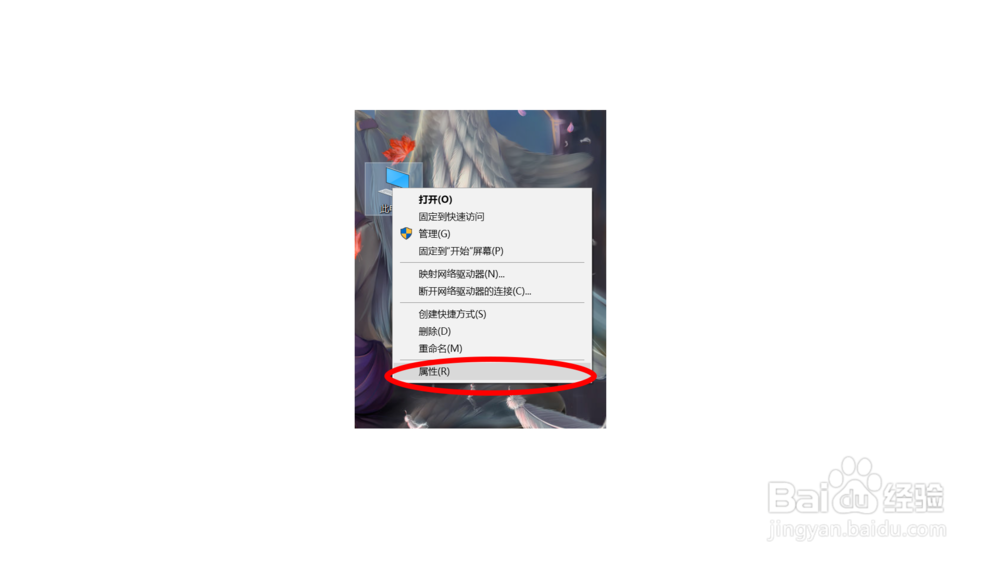
5、点击系统高级设置,选择环境变量

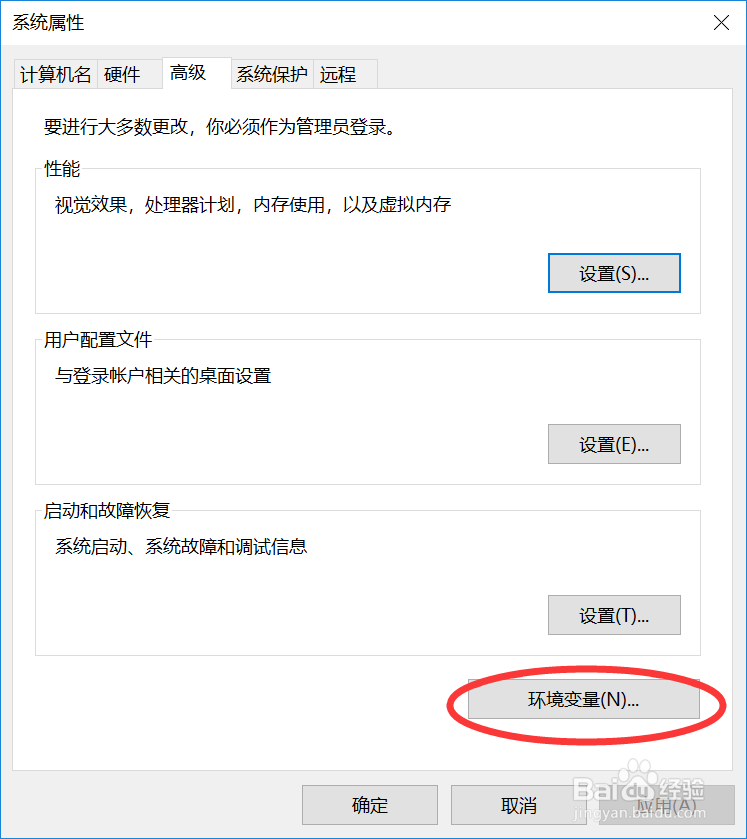
6、新建JAVA_HOME 变量变量名:JAVA_HOME变量值:电脑上java的JDK安装的路径(安装的路径下有类似名为jdk1.8.0_131的文件夹)
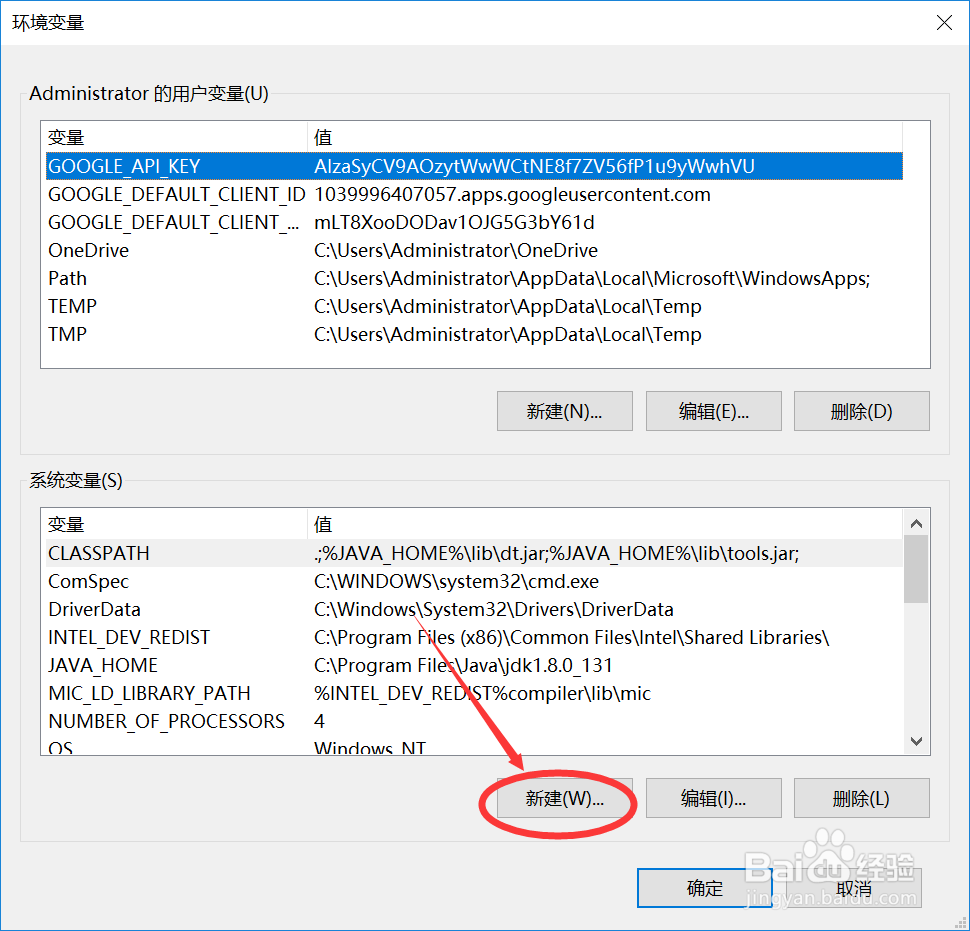

7、如果已经存在 名为CLASSPATH的 变量,选中点击 编辑将变量值改为 .;%JAVA_HOME%\lib\dt.jar;%JAVA_HOME%\lib\tools.jar;(不能漏掉任何符号)
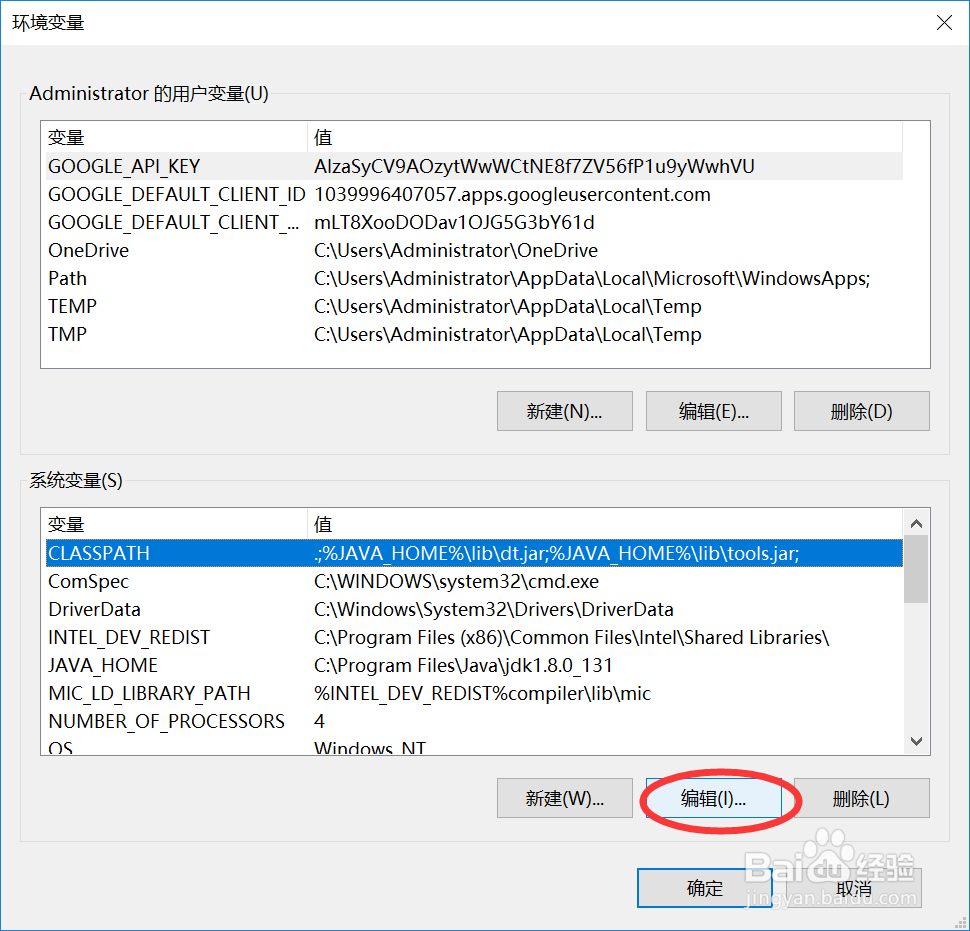
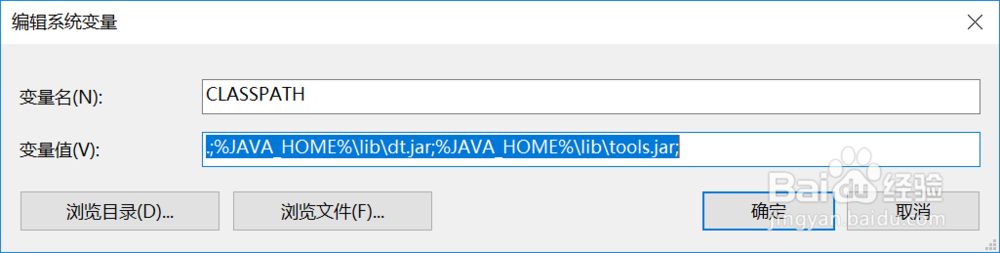
8、如果没有名为CLASSPATH的 变量巳呀屋饔,点击新建变量名为:CLASSPATH变量值为 .;%JAVA_HOME%\lib\dt.jar;%JAVA_HOME%\lib\tools.jar;
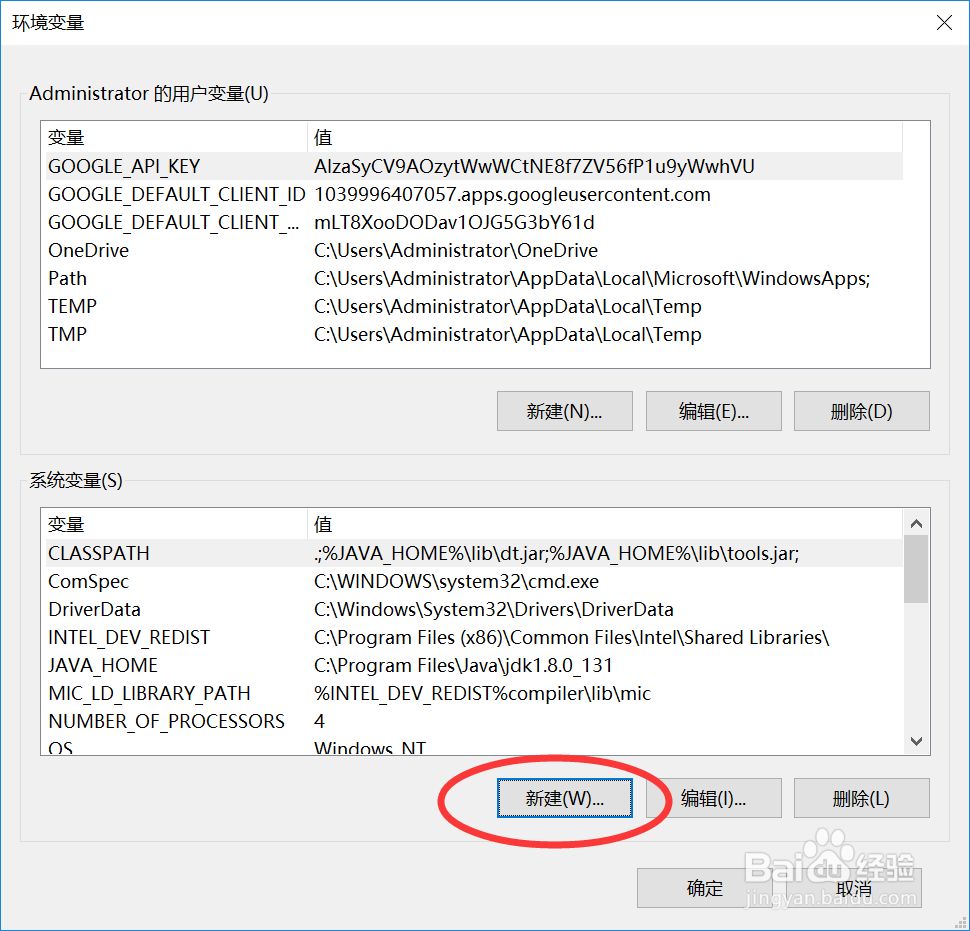
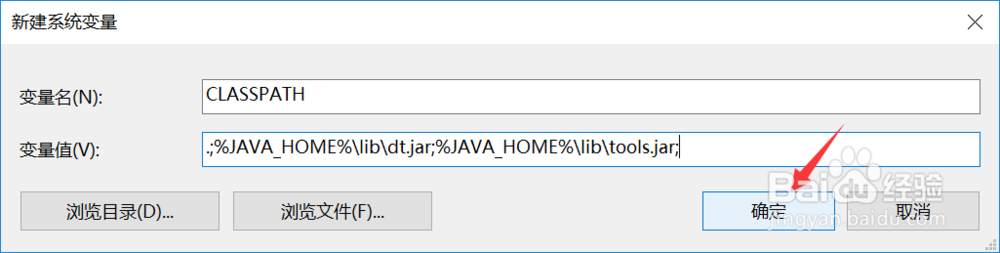
9、对于win10的操作系统,选中Path,双击新建两条路径:%JAVA_HOME%\bin%JAVA_HOME%\jre\bin
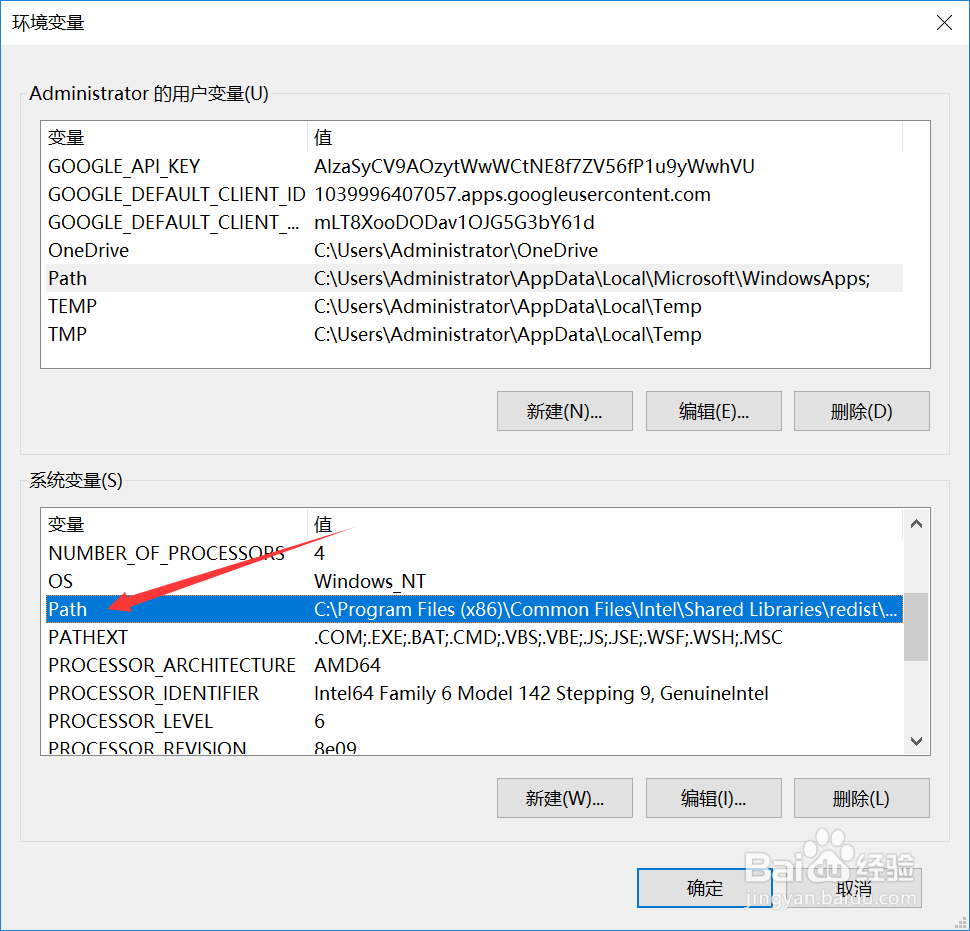
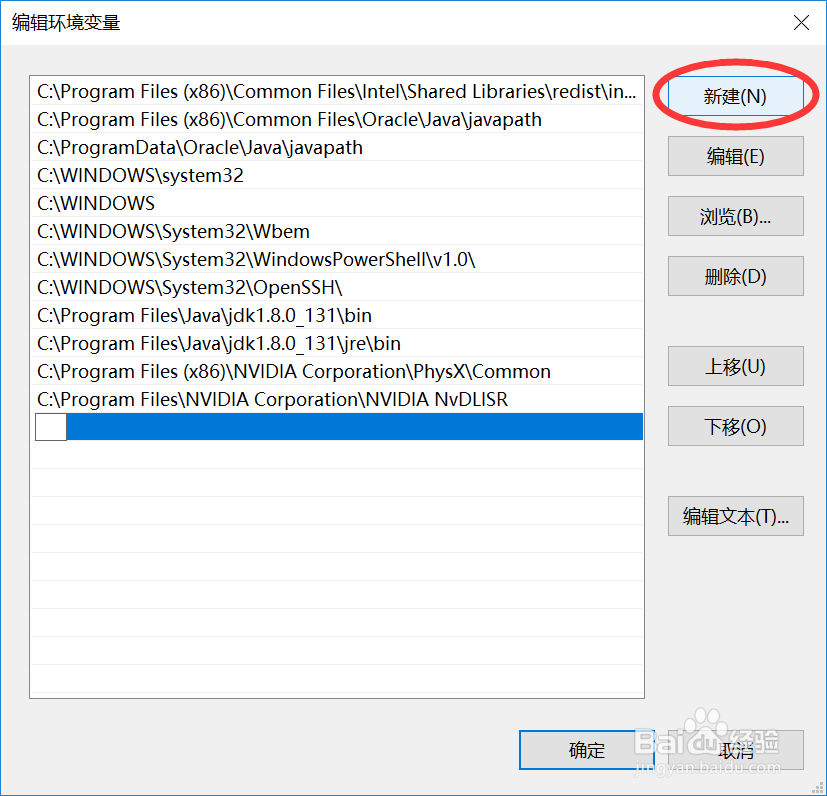
10、可通过热键win+R运行cmd输入java或javac检查是否安装成功,如果有语法显示则设置成功可输入java -version检查JAVA版本